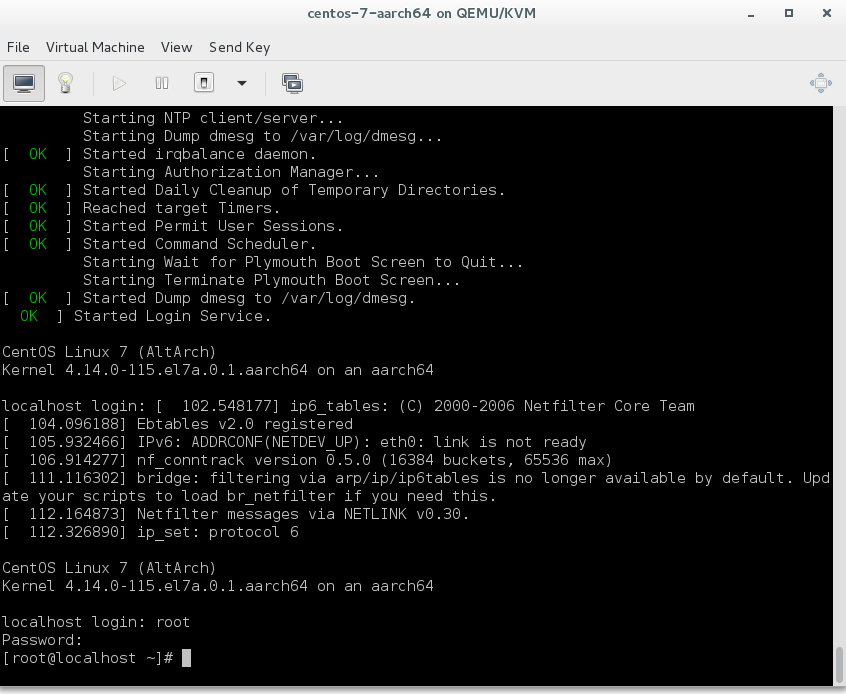1、下载必备文件
1.1、下载虚拟机iso镜像文件
将下载好的iso文件CentOS-7-aarch64-Everything-1810.iso上传至服务器
1.2、下载edk2 rpm包
将edk2.git-aarch64.rpm包上传服务器
1.3下载qemu-4.1.0.tar.xz安装包
# wget https://download.qemu.org/qemu-4.1.0.tar.xz
2、准备工作
2.1、安装高版本qemu
a、未安装qemu-system-aarch64前,创建VM
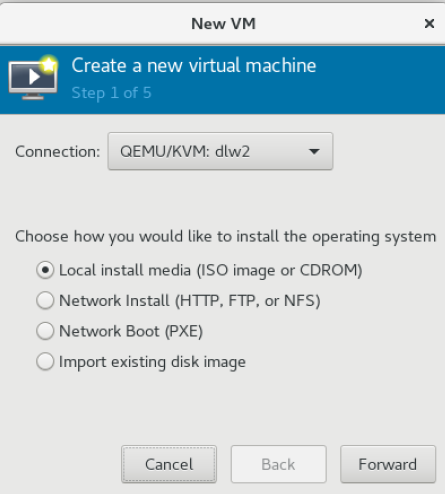
解压
# xz -d qemu-4.1.0.tar.xz
# tar -xvf qemu-4.1.0.tar
编译qemu-system-aarch64
如果在宿主机上只安装了qemu-kvm的话,宿主机上只能运行X86构架的虚拟机,并能够利用kvm加速,并不能将arm指令翻译成X86指令运行。所有还需要安装qemu-system-aarch64,它提供了aarch64架构虚拟机在x86架构上的运行支持。
# yum install zlib-devel glib2-devel pixman-devel -y
# cd qemu-4.1.0
# ./configure --target-list=aarch64-softmmu
# make && make install
b、安装完qemu-system-aarch64,创建vm,可以选择架构
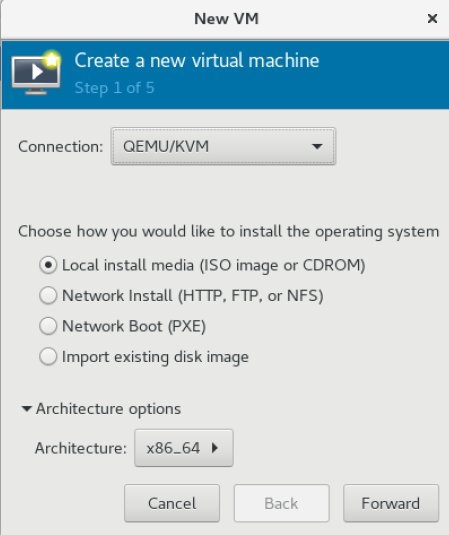
c、选择aarch64会出现warning
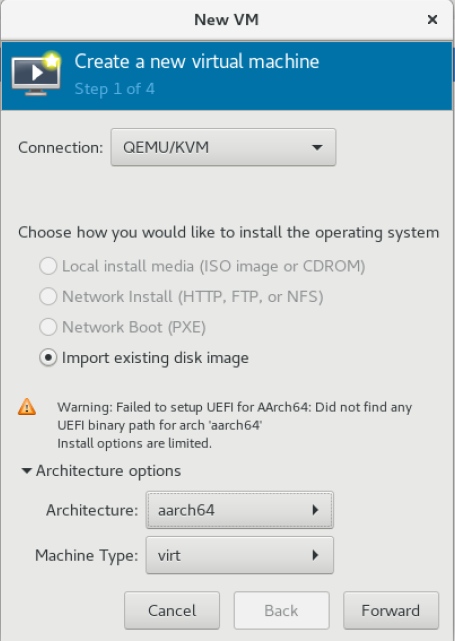
2.2、安装UEFI固件
# yum install dnf
# dnf install edk2.git-aarch64-0-20190704.1238.g5a9db85880.noarch.rpm
# vim /etc/libvirt/qemu.conf
nvram = [
"/usr/share/edk2.git/aarch64/QEMU_EFI-pflash.raw:/usr/share/edk2.git/aarch64/vars-template-pflash.raw"
]
# systemctl restart libvirtd
d、安装完UEFI固件后可以正常选择aarch64架构
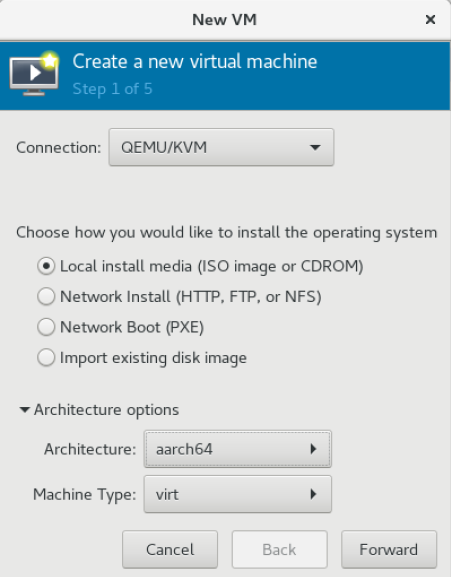
安装虚拟机
3.1、创建卷
# virsh vol-create-as data Centos-7.6-aarch64.img 50G --format qcow2
3.2、创建虚拟机
e、VNC连接服务器,创建新的VM,选择aarch64架构,其它跟X86的centos安装一样
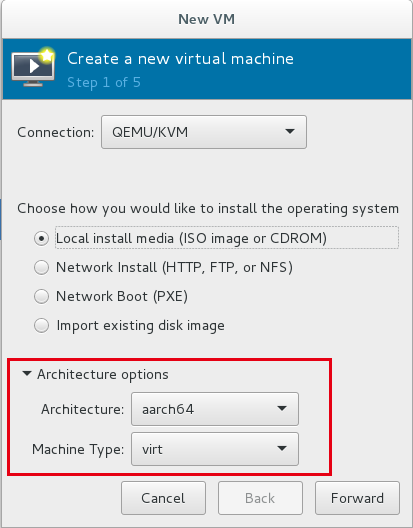
f、选择iso镜像文件
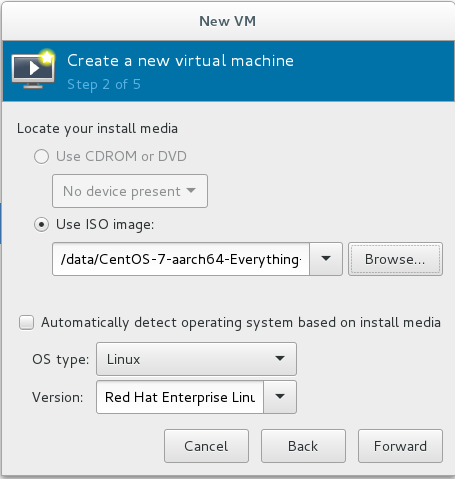
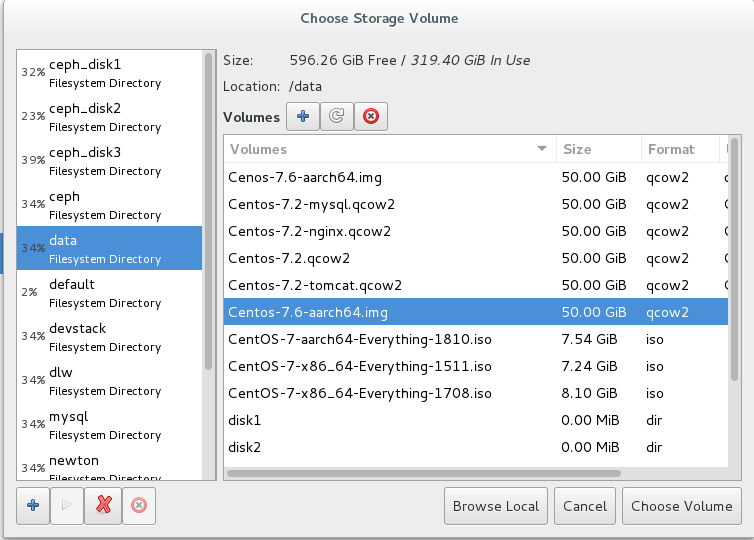
g、选择创建的卷文件
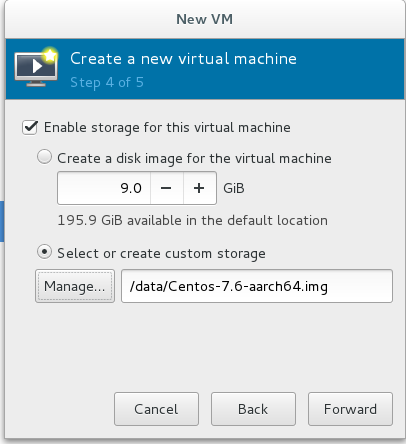
h、创建VM的名字
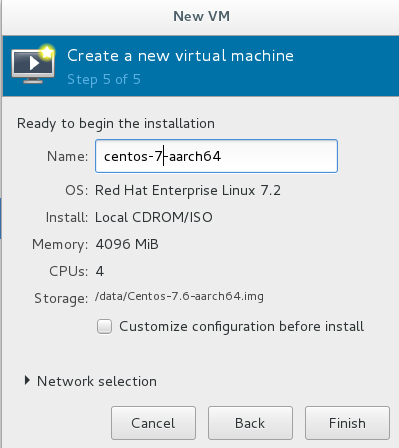
i、完成准备工作,开始安装操作系统
可以选择直接安装不测试media
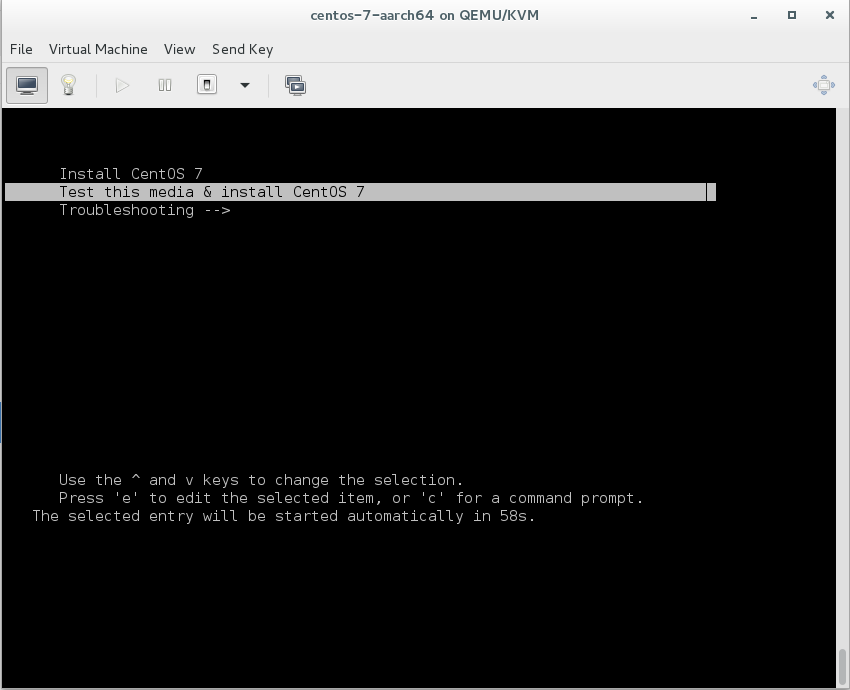
j、等待一段时间引导之后,准备进入安装界面
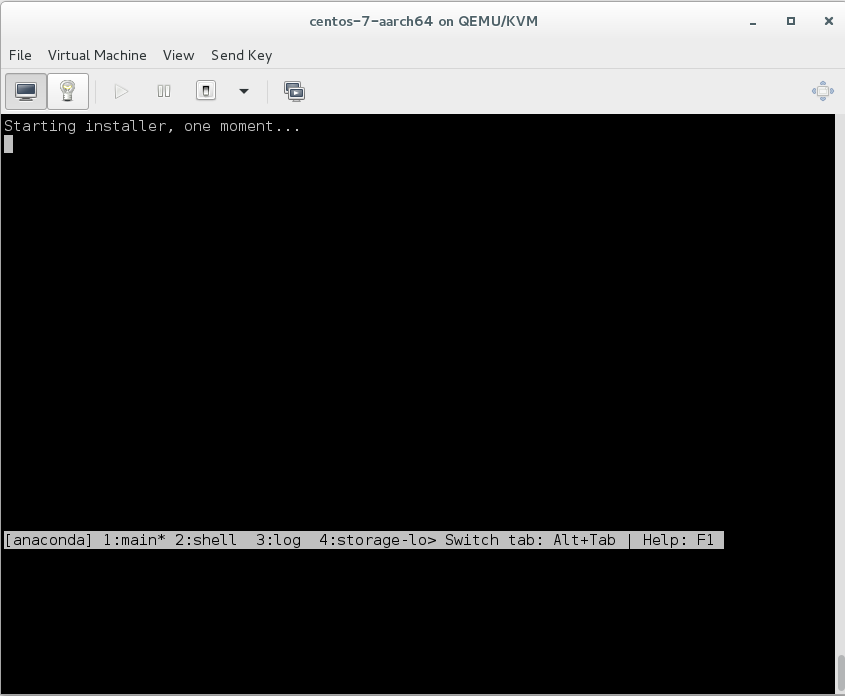
k、图形化安装界面失败,只能命令行安装
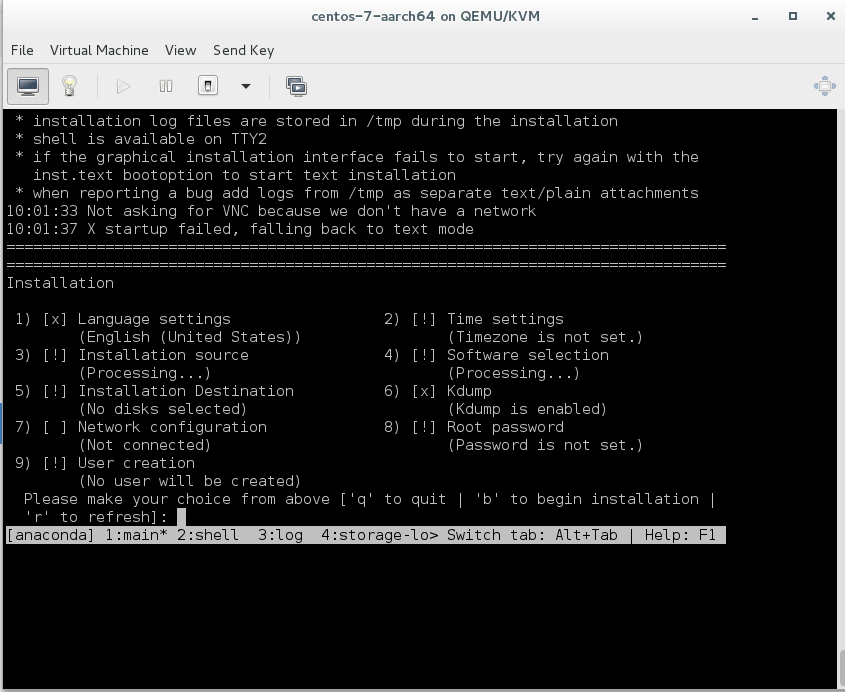
l、语言默认,直接跳过,选择上海时区
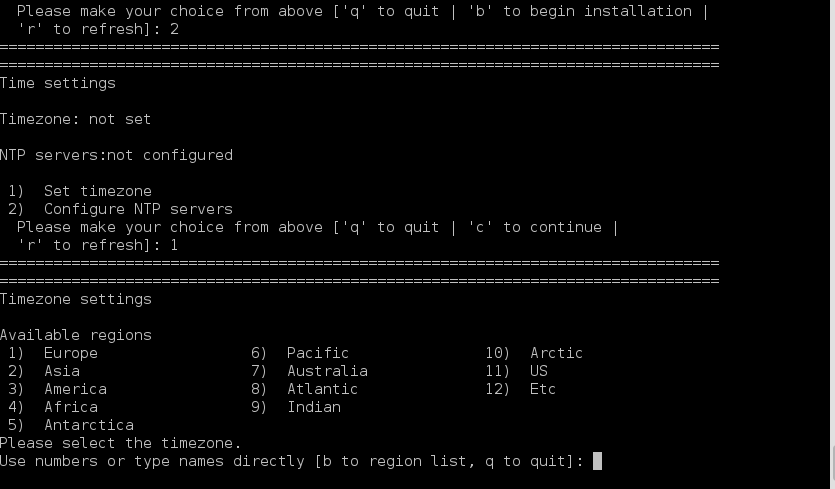
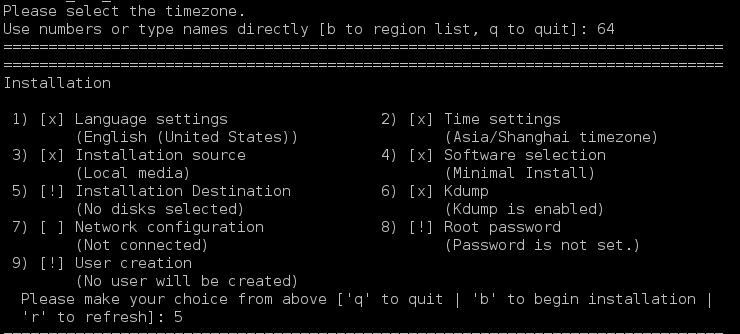
m、安装介质跟软件选择默认即可
n、选择系统安装位置
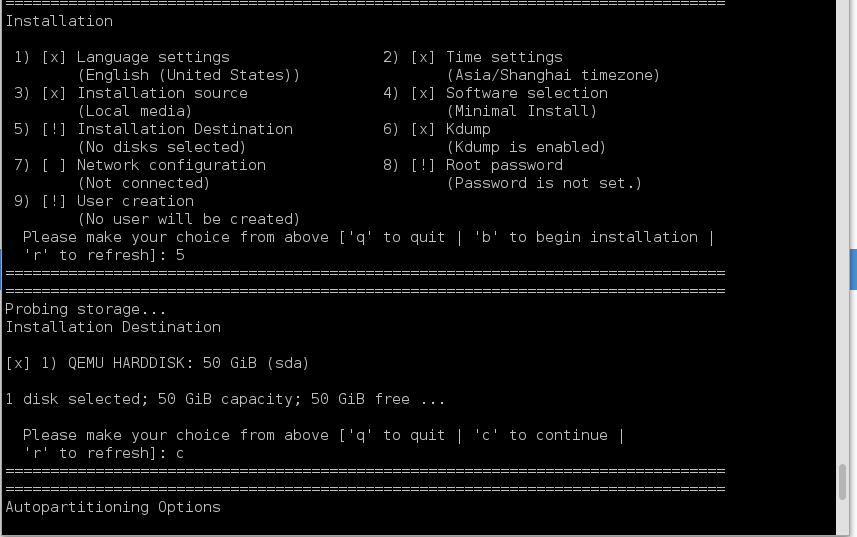
o、一路c 继续自动生成磁盘分区即可
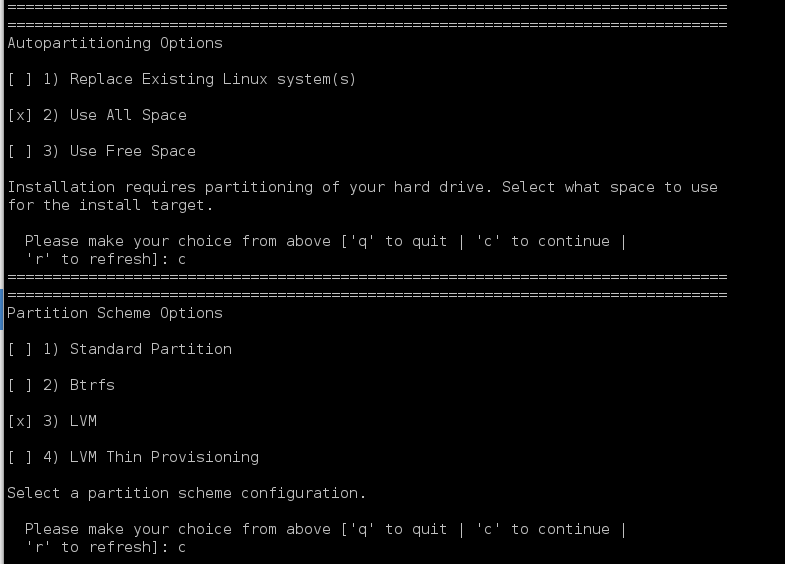
p、指定root的密码
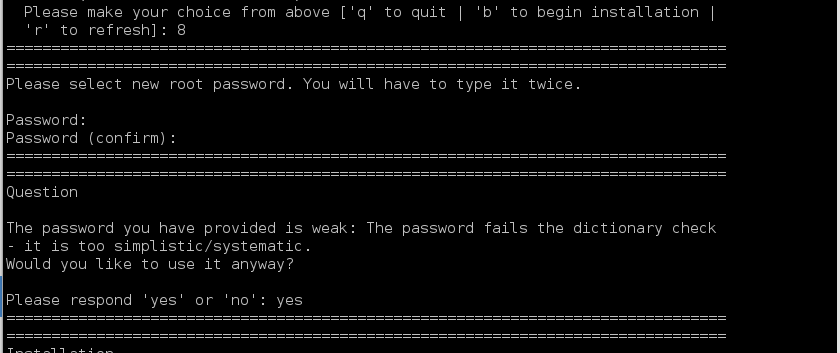
q、键入b开始安装系统
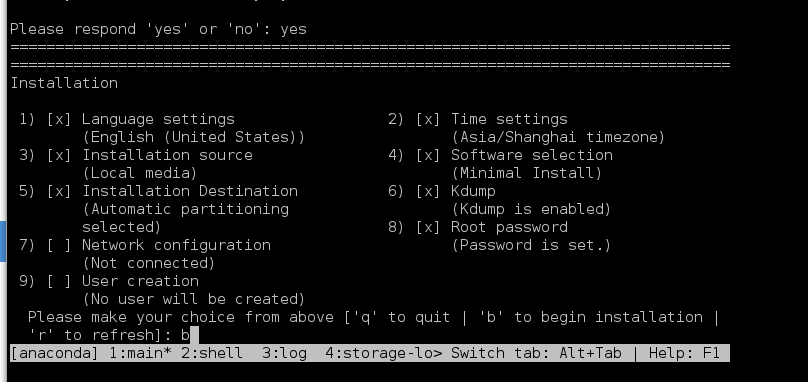
r、等待挺长一段时间安装完成,敲回车重启虚拟机
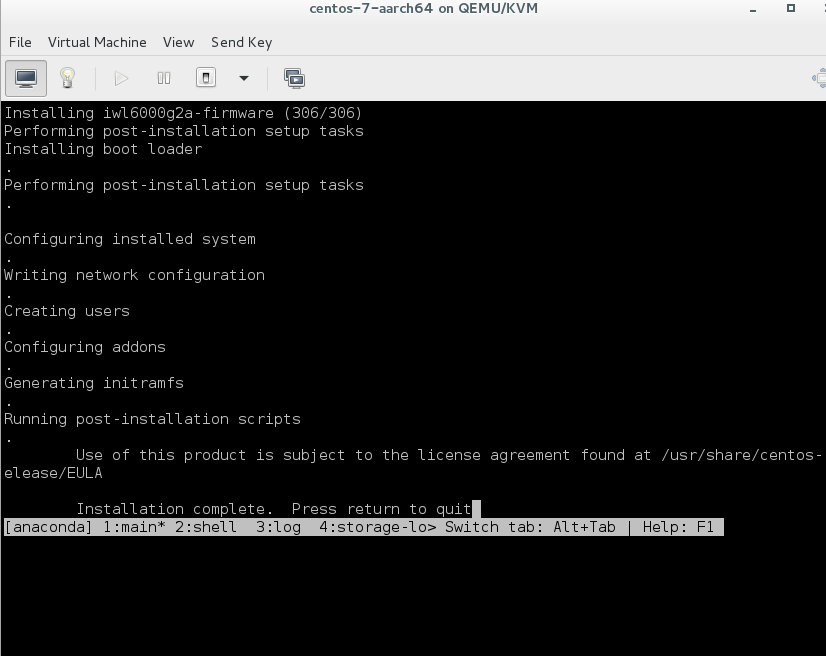
s、输入密码,登录虚拟机,配置ip即可连接,注意安装的整个过程中不要敲q